在云计算日益普及的今天,越来越多的企业和个人选择使用云服务来扩展其计算能力,阿里云作为全球领先的云服务提供商,提供了丰富的服务器配置和强大的管理工具,使得用户能够轻松地在云端搭建自己的服务器环境,本文将详细介绍如何配置阿里云服务器,以获取一个与普通电脑相似的操作界面,并涵盖从购买、配置到日常管理的全过程。
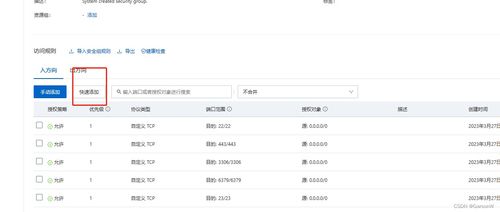
云服之家,国内最专业的云服务器虚拟主机域名商家信息平台
购买与准备
-
注册与登录 你需要拥有一个阿里云账号,如果还没有,请访问阿里云官网进行注册,注册完成后,登录你的账号。
-
选择服务器实例 在阿里云管理控制台中,点击“ECS云服务器”进入实例管理页面,你可以选择合适的服务器实例,考虑因素包括:
- 实例规格:根据你的需求选择合适的CPU、内存和带宽。
- 操作系统:通常选择Linux或Windows,根据个人或项目需求而定。
- 镜像:可以选择公共镜像或自定义镜像,公共镜像中包含了常用的操作系统和应用程序。
- 网络:配置VPC、交换机、IP地址等网络参数。
-
购买与实例创建 确认以上参数后,点击“立即购买”,完成支付后,阿里云将自动创建并启动你的服务器实例。
远程连接与初始化配置
-
获取远程连接信息 实例创建成功后,你可以在实例列表中找到你的服务器实例,并获取其公网IP地址、用户名和密码(或密钥对信息)。
-
远程连接 使用SSH工具(如PuTTY、SecureCRT或内置终端)连接到你的服务器实例,对于Linux实例,通常使用SSH命令:
ssh 用户名@公网IP,对于Windows实例,可以使用远程桌面连接(RDP)。 -
初始化配置 首次登录后,你可能需要设置时区、语言等基本信息,并更新系统软件包以确保安全及兼容性,在Linux服务器上,可以运行以下命令:
sudo date -s "2023-10-05 14:30:00" # 设置时区 sudo apt-get update && sudo apt-get upgrade # 更新软件包
安装桌面环境与常用软件
-
安装桌面环境 对于Linux实例,你可以安装一个图形化桌面环境(如GNOME、KDE等),以便获得更友好的操作界面,以Ubuntu为例,可以运行以下命令安装GNOME桌面环境:
sudo apt-get install ubuntu-desktop
安装完成后,你可以通过运行
startx或重启服务器来启动图形化界面,对于Windows实例,则无需额外安装桌面环境,因为Windows本身就提供了丰富的图形化界面。 -
安装常用软件 根据需求安装各类常用软件,如浏览器(Chrome、Firefox)、办公软件(LibreOffice)、开发工具(Visual Studio Code)等,这些软件可以通过包管理器(如apt、yum)或官方安装程序进行安装,安装Visual Studio Code的命令为:
sudo snap install --classic code # 使用Snap包管理器安装VS Code
配置网络与环境变量
-
配置静态IP地址 如果希望服务器拥有一个固定的IP地址,可以在ECS控制台中进行弹性公网IP(EIP)的绑定与释放操作,在实例详情页中,点击“更多”->“网络与安全”->“绑定EIP”,按照提示完成操作。
-
配置环境变量 在Linux服务器上,你可以编辑
.bashrc或.profile文件来配置环境变量,添加Python路径:export PATH=$PATH:/usr/local/python/bin
保存并退出后,运行
source .bashrc使改动生效,在Windows服务器上,则可以通过“系统属性”->“环境变量”进行配置。
文件管理与备份策略
-
文件管理器 在Linux服务器上,可以使用文件管理器(如Nautilus、Dolphin)来浏览和管理文件,在Windows服务器上,则可以使用资源管理器,这些工具都可以通过图形化界面方便地创建、删除、移动和复制文件及文件夹。
-
备份与恢复 定期备份重要数据是确保数据安全的关键步骤,在阿里云ECS控制台中,你可以启用云盘快照功能来定期备份数据,还可以考虑使用第三方备份工具(如rsync、robocopy)进行本地备份和远程同步,使用rsync进行远程备份的命令为:
rsync -avz /path/to/source username@remote_host:/path/to/destination
安全与维护管理
-
安全组配置 在ECS控制台中,为实例配置安全组规则以允许或拒绝特定的入站和出站流量,你可以允许HTTP(80端口)、HTTPS(443端口)和SSH(22端口)的访问,同时拒绝其他所有流量以提高安全性。
-
更新与补丁管理 定期检查和更新系统软件包以修复安全漏洞和性能问题,在Linux服务器上,可以使用包管理器(如apt、yum)进行更新;在Windows服务器上,则可以通过Windows Update进行更新,运行以下命令更新Linux系统软件包:
sudo apt-get update && sudo apt-get upgrade -y # 无需输入密码自动更新所有软件包(需提前配置sudo权限)
注意:在生产环境中进行更新时务必谨慎操作以避免服务中断或数据丢失风险!请根据具体需求选择合适的时间窗口进行更新操作!同时建议开启自动更新功能以保持系统最新状态!但请注意监控其运行状态以防止意外发生!最后别忘了重启服务以应用更新!例如重启Web服务器的命令为:
sudo systemctl restart apache2或sudo net stop/start iisadmin /reboot等!具体命令取决于你使用的Web服务器软件!总之要确保所有服务正常运行且数据完好无损!同时也要注意监控日志以发现潜在问题并及时解决!最后别忘了定期备份数据以防万一!这样你就可以安心地使用你的阿里云服务器了!希望这篇文章对你有所帮助!如果你有任何疑问或建议请随时联系我们!我们将竭诚为你提供帮助和支持!谢谢阅读!祝你使用愉快!

